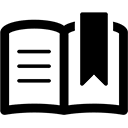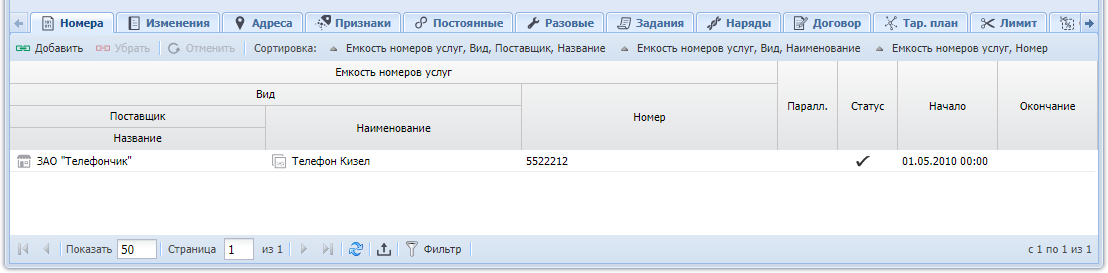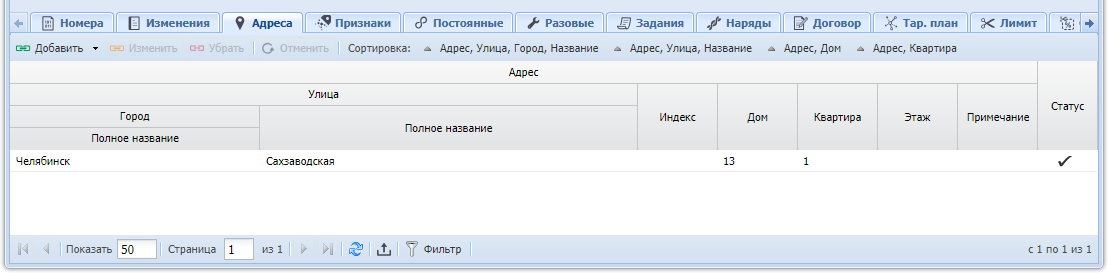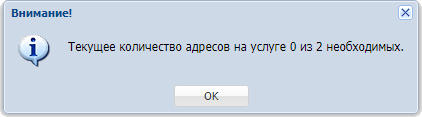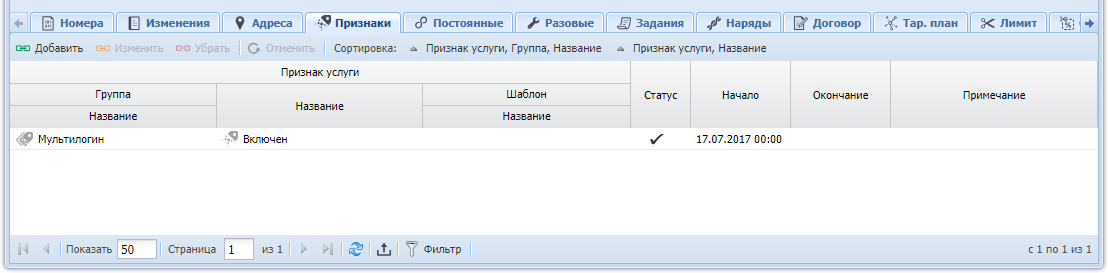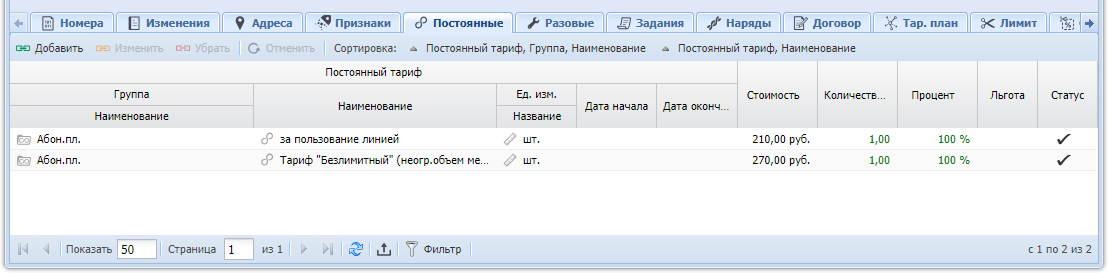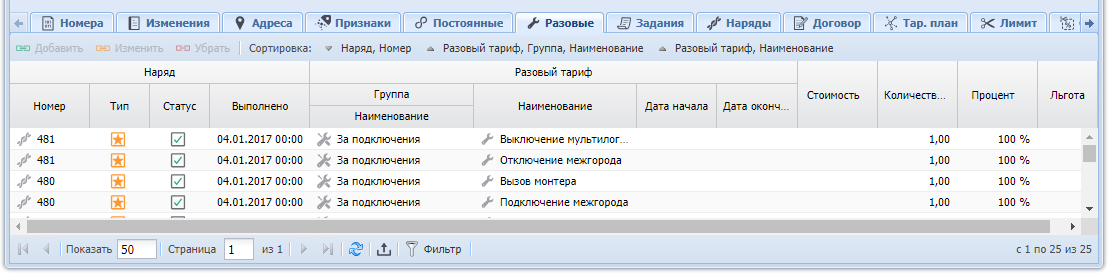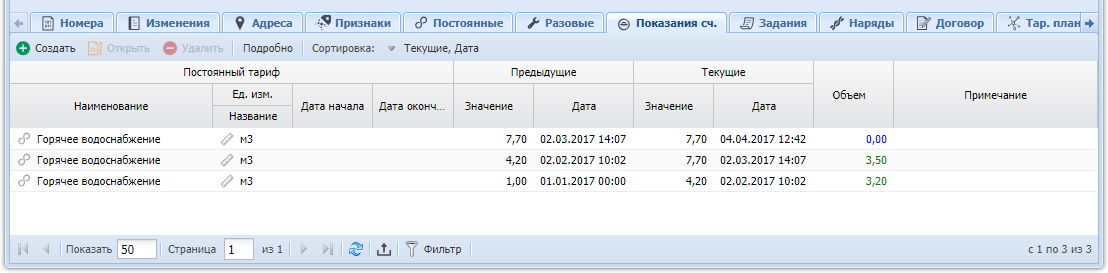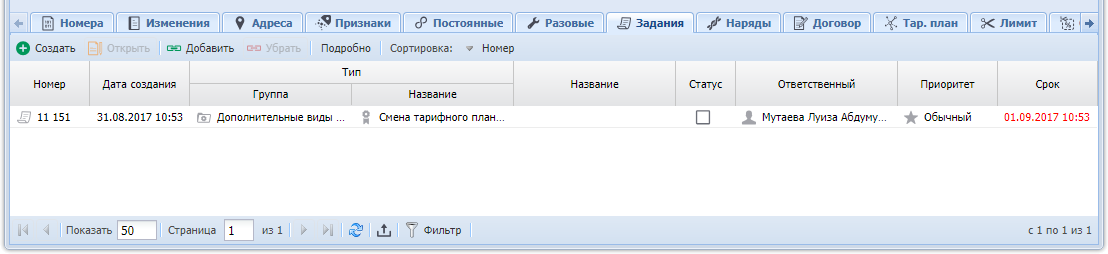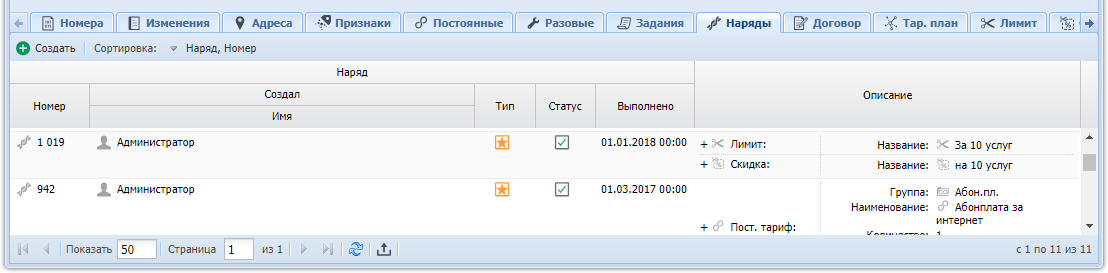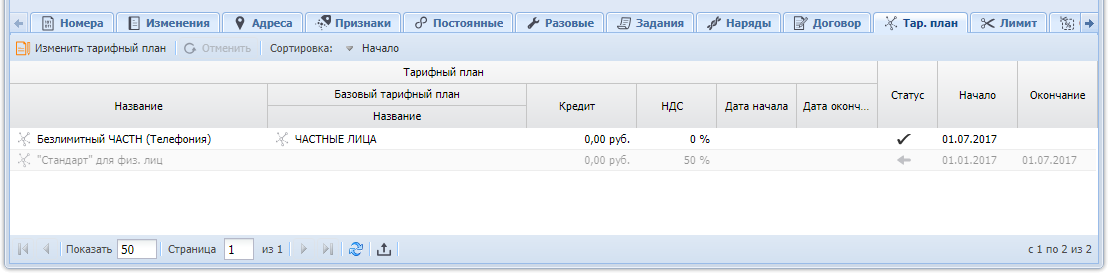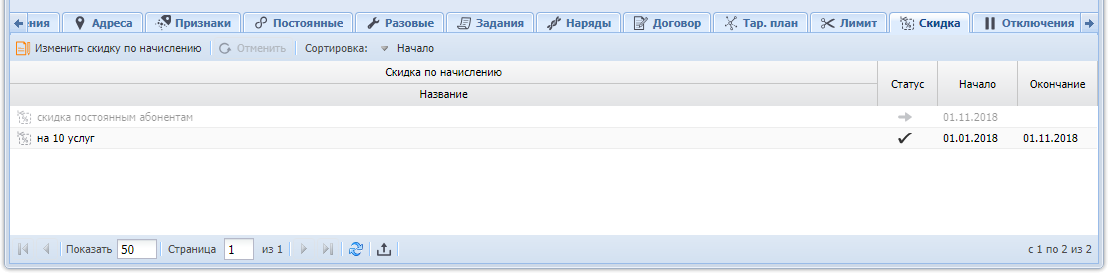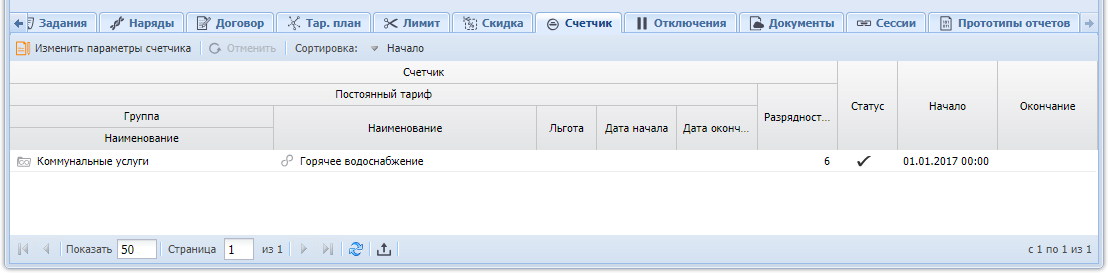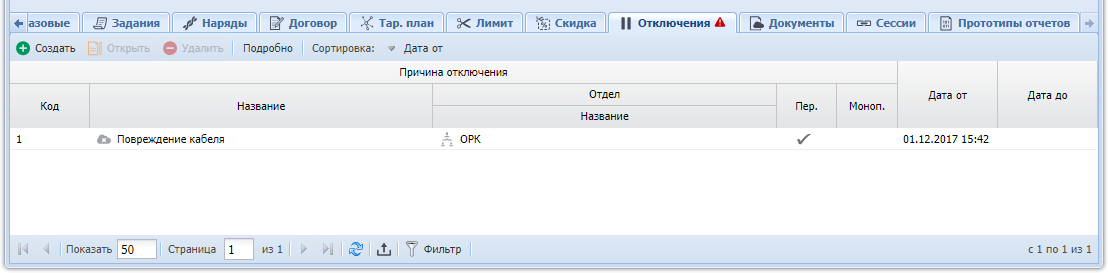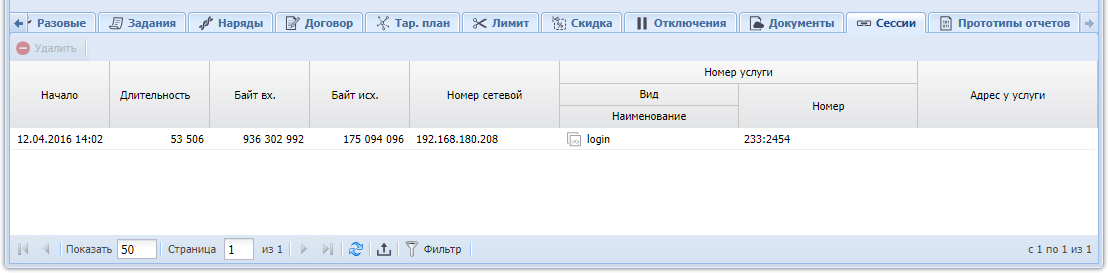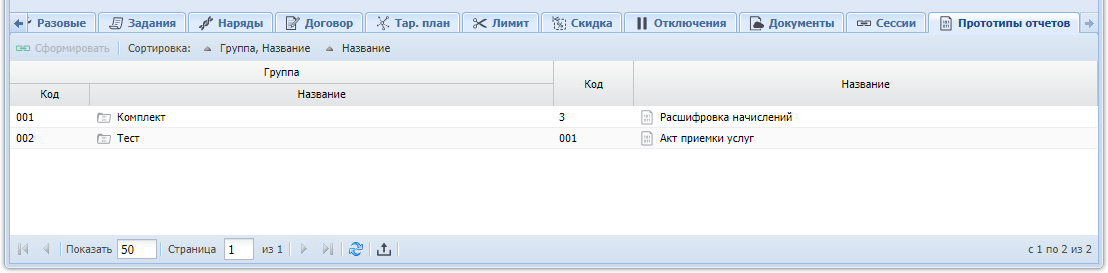Редактирование услуги выполняется при помощи модуля, представленного на рисунке ниже. Внешний вид модуля зависит от перечня установленных подсистем, от видов номеров на услуге, а также от того, находится ли услуга под нарядом.
Рисунок 350. Модуль «Услуга». Вкладка «Номера». Услуга не находится под нарядом (поле «Наряд» не заполнено)
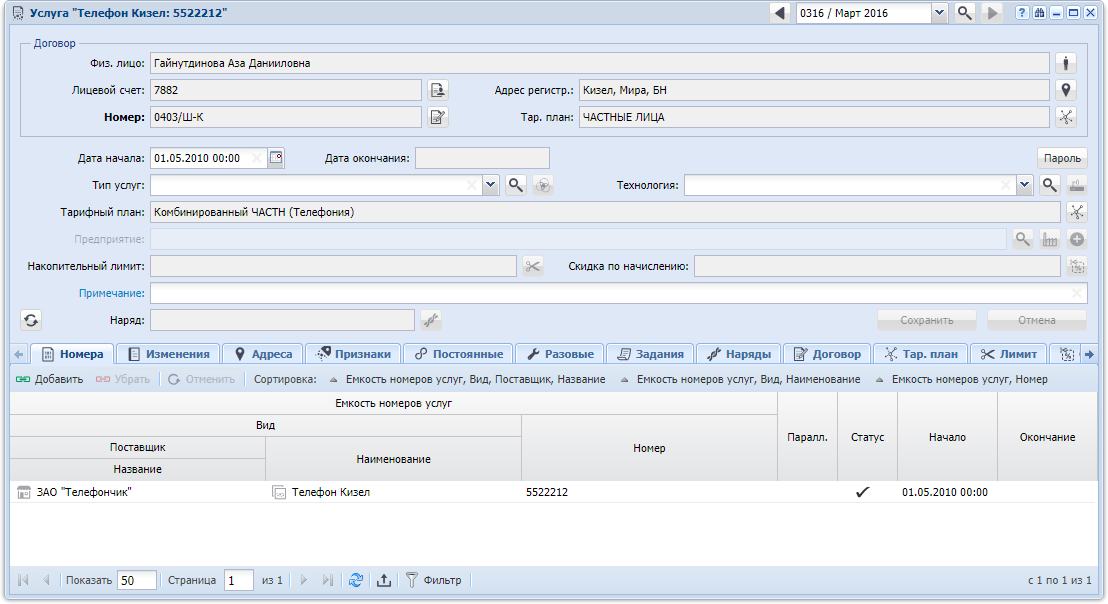
В заголовке модуля присутствует селектор выбора расчетного периода. Редактирование услуги возможно только в текущем расчетном периоде, в других расчетных периодах поля и вкладки в модуле блокируются от изменений.
Следующие поля в модуле редактирования услуги недоступны для редактирования:
-
Договор — группа полей с информацией о договоре, к которому относится услуга:
-
Юр. лицо / Физ. лицо — клиент, с которым заключен договор (юридическое или физическое лицо).
-
Лицевой счет — лицевой счет, к которому относится договор.
-
Адрес регистр. — адрес регистрации лицевого счета.
-
Номер — номер договора.
-
Тар. план — тарифный план, заданный в договоре.
Если требуется перенести услугу на другой договор, воспользуйтесь вкладкой «Договор», см. ее описание ниже.
-
-
Дата окончания — дата окончания действия услуги.
-
Тарифный план — тарифный план, действующий на услуге. Если поле пустое, то на услуге действует тарифный план, заданный в договоре.
Если требуется задать или изменить тарифный план на услуге, воспользуйтесь вкладкой «Тар. план», см. ее описание ниже.
-
Накопительный лимит — накопительный лимит, с учетом которого рассчитываются начисления по услуге. Если поле пустое, то они рассчитываются с учетом накопительного лимита, заданного в договоре, или без учета лимита, если в договоре он также не задан.
Если требуется задать или изменить накопительный лимит у услуги, воспользуйтесь вкладкой «Лимит», см. ее описание ниже.
-
Скидка по начислению — скидка по начислениям, с учетом которой рассчитываются начисления по услуге. Если поле пустое, то они рассчитываются с учетом скидки по начислениям, заданной в договоре, или без учета скидки, если в договоре она также не задана.
Если требуется задать или изменить скидку по начислениям у услуги, воспользуйтесь вкладкой «Скидка», см. ее описание ниже.
-
Наряд — наряд, под которым находится услуга. Если услуга не находится под нарядом, то поле пустое.
У услуг, не находящихся под нарядом, можно изменить дату начала действия, указав новое значение в поле «Дата начала». При попытке сохранить услугу выполняется проверка, совпадает ли дата начала действия у номеров, адресов, признаков, постоянных тарифов, договора, тарифного плана, накопительного лимита и скидки по начислениям на этой услуге с текущей датой начала действия услуги. В проверке участвуют только неудаленные связки, то есть связки, у которых дата окончания действия не указана. Если все указанные даты совпадают, то услуга сохраняется, даты начала действия всех указанных связок автоматически сдвигаются на новую дату начала действия услуги. В противном случчае услуга не сохраняется, пользователю выдается соответствующее уведомление.
У услуг, находящихся под нарядом, дату начала действия изменить нельзя, поле «Дата начала» заблокировано от изменений.
Если услуга не находится под нарядом или находится под нарядом на создание или изменение, то можно отредактировать следующие атрибуты услуги:
-
Пароль.
-
Тип услуг.
-
Технология.
-
Предприятие — поле доступно только у услуг, предоставляемых юридическим лицам.
-
Примечание.
Редактирование значений этих атрибутов выполняется аналогично тому, как они заполнялись при создании услуги.
Чтобы просмотреть и отредактировать технические данные по услуге, щелкните по заголовку поля «Примечание». В результате на его месте будет отображено поле «Тех. данные», см. рисунок ниже. Чтобы вернуться к работе с примечанием, щелкните по заголовку поля «Тех. данные».
Подсказка
Для пользователей, в чьи функции входит только редактирование технических данных, можно настроить систему так, чтобы сразу отображалось поле «Тех. данные», а не «Примечание». Настройка выполняется следующим образом:
-
Создать роль, предназначенную для указанных пользователей, например, «Оператор ввода технических данных».
-
Включить в эту роль предустановленные наборы полномочий «Абоненты - просмотр» и «Абоненты - Услуги - редактирование только технических данных» и не включать другие наборы полномочий, предусматривающие редактирование услуг.
-
Выдать эту роль данным пользователям и не выдавать им другие роли, предусматривающие редактирование услуг.
Подробнее о настройке полномочий см. в документации по системе «Полномочия».
Если услуга находится под нарядом на удаление (см. пример на рисунке ниже), то в верхней части модуля выводится информация об этом, атрибуты услуги и ее связки с другими объектами закрыты от редактирования. Исключение составляют следующие связки (они доступны для редактирования):
-
Показания счетчика (если вид, к которому относится номер услуги, является таксируемым).
-
Перечень заданий.
-
Перечень отключений.
Рисунок 352. Модуль «Услуга». Вкладка «Номера». Услуга находится под нарядом на удаление. Информация об этом приведена в верхней части модуля, номер наряда указан в поле «Наряд». Атрибуты услуги, а также большинство связок услуги с другими объектами закрыты от редактирования. Выделены заголовки вкладок, на которых расположены данные, изменяемые по наряду (в данном случае, эти данные будут удалены по наряду)
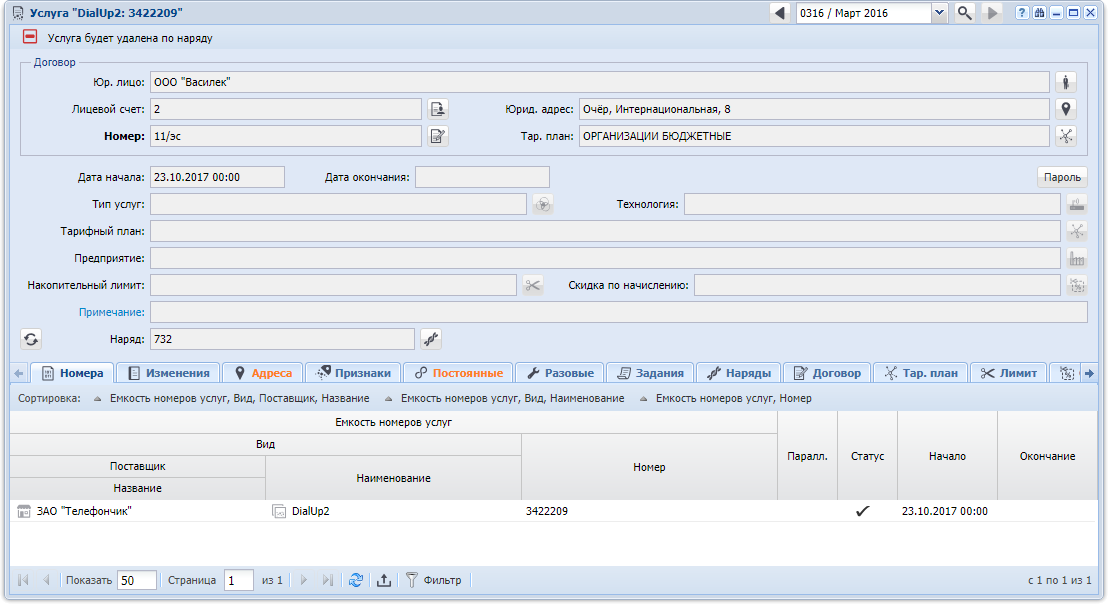
На вкладке «Номера», представленной на рисунке ниже, просмотрите и, при необходимости, отредактируйте перечень номеров у услуги. Работа с этой вкладкой осуществляется так же, как с сервисным модулем «Номера у услуг». Можно открыть этот модуль, нажав кнопку «Фильтр».
На вкладке «Адреса», представленной на рисунке ниже, просмотрите и, при необходимости, отредактируйте перечень адресов у услуги. Работа с этой вкладкой осуществляется так же, как с сервисным модулем «Адреса у услуг». Можно открыть этот модуль, нажав кнопку «Фильтр».
Кроме того, можно добавить на услугу почтовый адрес клиента или юридический адрес лицевого счета. Для этого выберите в меню кнопки «Добавить» пункт «Добавить с клиента» или «Добавить с лицевого счета» соответственно.
При редактировании перечня адресов у услуги автоматически проверяется корректность количества адресов: их должно быть не меньше, чем указано для вида номера услуги. Если номеров несколько и они относятся к разным видам, то берется вид номера с наименьшим кодом. Если адресов меньше, чем требуется, то выдается соответствующее предупреждение, см. рисунок ниже.
На вкладке «Признаки», представленной на рисунке ниже, просмотрите и, при необходимости, отредактируйте перечень признаков у услуги. Признаки необходимы для формирования некоторых отчетов. Работа с этой вкладкой осуществляется так же, как с сервисным модулем «Признаки у услуг». Можно открыть этот модуль, нажав кнопку «Фильтр».
На вкладке «Постоянные», представленной на рисунке ниже, просмотрите и, при необходимости, отредактируйте перечень постоянных тарифов на услуге. Работа с этой вкладкой осуществляется так же, как с основным модулем «Постоянные тарифы на услугах» (подсистема «Начисления»). Можно открыть этот модуль, нажав кнопку «Фильтр».
На вкладке «Разовые», представленной на рисунке ниже, просмотрите и, при необходимости, отредактируйте перечень разовых тарифов на нарядах, относящихся к услуге. Работа с этой вкладкой осуществляется так же, как с основным модулем «Разовые тарифы на нарядах» (подсистема «Начисления»). Можно открыть этот модуль, нажав кнопку «Фильтр».
При помощи кнопки «Добавить» можно добавить разовый тариф на наряд, под которым находится услуга. Если услуга не находится под нарядом, то эта кнопка недоступна.
При помощи кнопки «Удалить» можно удалить разовый тариф с наряда, под которым находится услуга, а также, если у пользователя есть специальные полномочия, с наряда со статусом «Выполнен». В остальных случаях эта кнопка недоступна.
Примечание
О выдаче полномочий пользователям см. документацию по подсистеме «Полномочия».
На вкладке «Показания сч.», представленной на рисунке ниже, просмотрите и, при необходимости, отредактируйте перечень показаний счетчиков по услуге. Работа с этой вкладкой осуществляется так же, как с основным модулем «Показания счетчиков» (подсистема «Таксация»). Можно открыть этот модуль, нажав кнопку «Фильтр».
Примечание
Вкладка «Показания сч.» отображается, только если на услуге есть таксируемый номер (у вида, к которому он относится, включена таксируемость).
На вкладке «Задания», представленной на рисунке ниже, просмотрите и, при необходимости, отредактируйте перечень заданий, относящихся к услуге. Работа с этой вкладкой осуществляется так же, как с сервисным модулем «Услуги у заданий». Можно открыть этот модуль, нажав кнопку «Фильтр».
На вкладке «Наряды», представленной на рисунке ниже, просмотрите перечень нарядов по услуге и информацию о выполненных по ним изменениям услуги.
Если услуга не находится под нарядом, то можно создать наряд при помощи кнопки «Создать». Эта операция выполняется так же, как при работе с основным модулем «Наряды».
На вкладке «Договор», представленной на рисунках ниже, отображается история переноса услуги на другие договоры.
Рисунок 362. Модуль «Услуга», фрагмент. Вкладка «Договор». Услуга не находится под нарядом, переносов на другие договоры не было
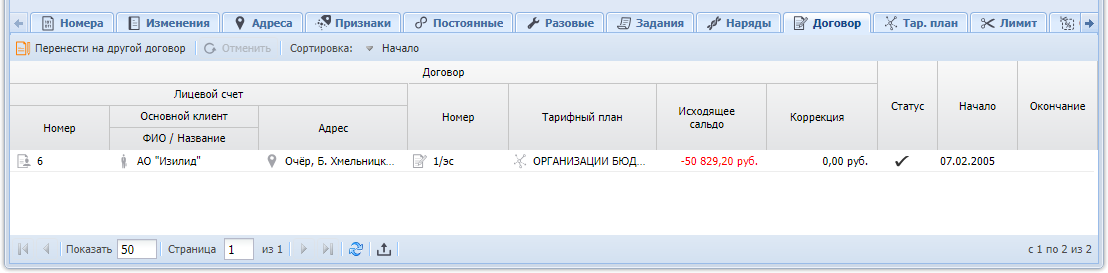
Рисунок 363. Модуль «Услуга», фрагмент. Вкладка «Договор». Услуга находится под нарядом, в рамках которого запланировано перенести ее на другой договор
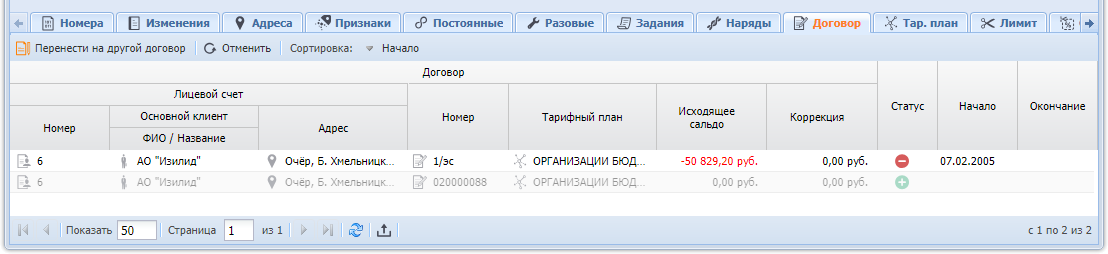
Если услуга не находится под нарядом или в рамках наряда, под
которым находится услуга, не запланирован перенос ее на другой договор, то
текущий договор (договор, к которому на текущий момент относится услуга)
помечен в столбце «Статус» значком (статус «Действует»). Если переносов услуги на
другие договоры не было, то на данной вкладке отображается только этот
договор.
Если услуга находится под нарядом, в рамках которого запланирован ее
перенос на другой договор, то текущий договор помечен значком
, а договор, на котором будет находиться услуга
после выполнения наряда, значком
.
Если переносы услуги на другие договоры были (или запланированы), то на данной вкладке присутствует несколько строк, в столбце «Статус» могут отображаться следующие значки:
-
на текущий момент услуга находится на данном договоре (статус «Действует»);
-
услуга ранее находилась на данном договоре, но была перенесена на другой договор (статус «Время действия прошло»);
-
услуга будет находиться на указанном договоре с определенной даты в будущем (статус «Время не наступило»);
-
запланирован перенос услуги на указанный договор по наряду (статус «Будет добавлено по наряду»);
-
на текущий момент услуга находится на данном договоре, но запланирован перенос услуги на другой договор (статус «Будет удалено по наряду»).
Подсказка
Чтобы просмотреть название статуса, наведите курсор мыши на значок.
Возможна сортировка по столбцу «Статус».
Полупрозрачным шрифтом выделяются договоры, к которым услуга на
текущий момент не относится (то есть, все договоры, кроме помеченных
значками и
).
Для переноса услуги на другой договор воспользуйтесь кнопкой «Перенести на другой договор». Подробнее см. в разделе «Перенос услуги на другой договор». Если услуга находится под нарядом на удаление, то эта операция невозможна, данная кнопка отсутствует.
На вкладке «Тар. план», представленной на рисунке ниже, отображается история изменения тарифных планов у услуги. Функциональность вкладки аналогична функциональности вкладки «Договор», описанной выше.
Действующий на услуге тарифный план, если он есть, отображается не только на данной вкладке, но и в поле «Тар. план», см. описание этого поля в начале настоящего раздела.
Для изменения тарифного плана у услуги воспользуйтесь кнопкой «Изменить тарифный план». Подробнее см. в разделе «Изменение тарифного плана у услуги». Если услуга находится под нарядом на удаление, то эта операция невозможна, кнопка «Изменить тарифный план» отсутствует.
На вкладках «Лимит» и «Скидка», представленных на рисунках ниже, отображается история изменения накопительных лимитов и скидок по начислениям у услуги. Функциональность вкладок аналогична функциональности вкладки «Договор», описанной выше.
Действующие на услуге накопительный лимит и скидка по начислениям, если они есть, отображаются не только на данных вкладках, но и в полях «Накопительный лимит» и «Скидка по начислению», см. описание этих полей в начале настоящего раздела.
Для изменения накопительного лимита / скидки по начислениям у услуги воспользуйтесь кнопкой «Изменить накопительный лимит» / «Изменить скидку по начислению». Подробнее см. в разделах «Изменение накопительного лимита у услуги» и «Изменение скидки по начислениям у услуги». Если услуга находится под нарядом на удаление, то эти операции невозможны, данные кнопки отсутствуют.
На вкладке «Счетчик», представленной на рисунке ниже, просмотрите информация о параметрах счетчика по услуге. Эта вкладка «Счетчик» отображается, только если на услуге есть таксируемый номер (у вида, к которому он относится, включена таксируемость). Для изменения параметров счетчика воспользуйтесь кнопкой «Изменить параметры счетчика». Подробнее см. в разделе «Изменение параметров счетчика».
На вкладке «Отключения», представленной на рисунке ниже, просмотрите
и, при необходимости, отредактируйте перечень отключений по услуге. Если
на текущий момент услуга отключена (одно из отключений действует), то в
заголовке вкладки отображается символ . Работа с вкладкой осуществляется так же, как с
основным модулем «Отключения».
Можно открыть этот модуль, нажав кнопку «Фильтр».
На вкладке «Сессии» просмотрите активные сессии по услуге. Работа с этой вкладкой осуществляется так же, как с основным модулем «Сессии» (подсистема «Администрирование»). Можно открыть этот модуль, нажав кнопку «Фильтр».
На вкладке «Прототипы отчетов», представленной на рисунке ниже, можно сформировать отчеты по услуге. Работа с этой вкладкой осуществляется так же, как с основным модулем «Отчеты» (подсистема «Отчеты»).
Примечание
Прототипы, по которым могут быть сформированы отчеты, определяются параметром системы service_template_doc_id.